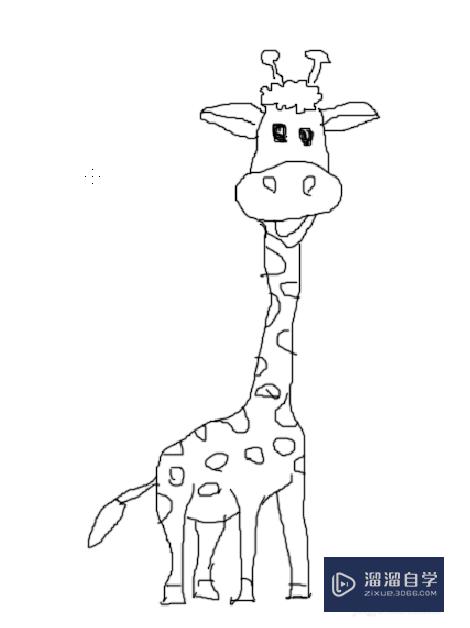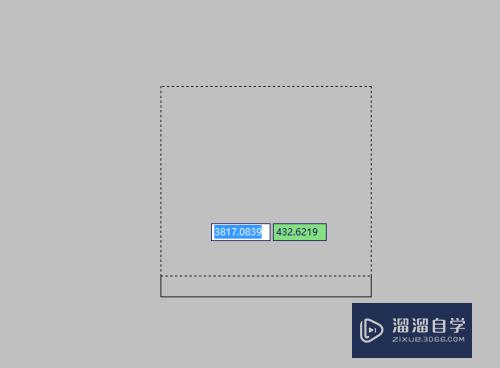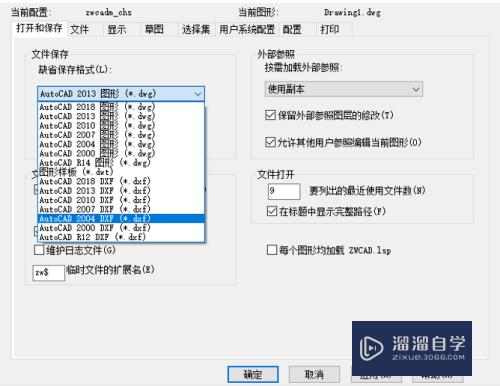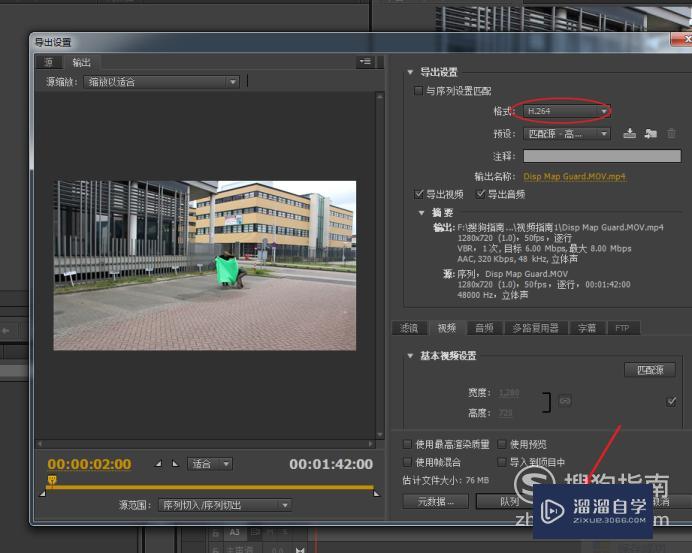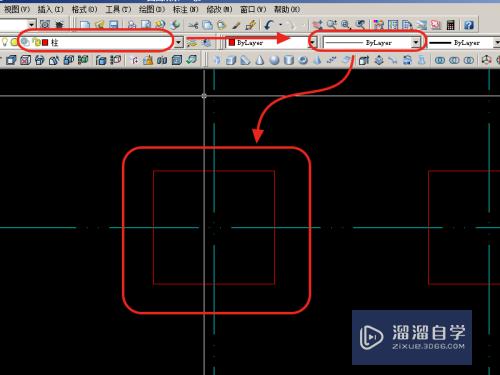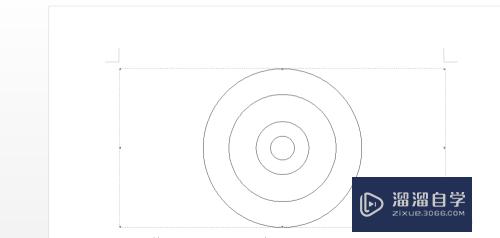C4D怎样创建哑铃模型(c4d怎么做哑铃)优质
在使用建模和制作动画时。可以使用C4D r19软件来处理。有时需要在C4D r19软件中创建哑铃模型。那么C4D怎样创建哑铃模型?小渲来分享简单的模型制作方法。帮助大家快速上手。
工具/软件
硬件型号:微软Surface Laptop Go
系统版本:Windows7
所需软件:C4D r19
方法/步骤
第1步
在计算机中。打开C4D R19软件。鼠标左键单击菜单【创建】对象下的【球体模型】。如下图所示。
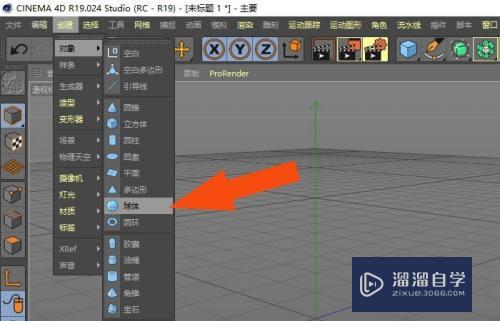
第2步
接着。在透视图区。绘制出球体模型。鼠标左键单击菜单【创建】对象下的【材质】。选择金属材质。如下图所示。

第3步
然后。在材质面板上。给【球体模型】添加上金属材质。如下图所示。

第4步
接着。在右边的模型对象层级面板中。鼠标左键拖动球体模型对象。复制出模型。如下图所示。
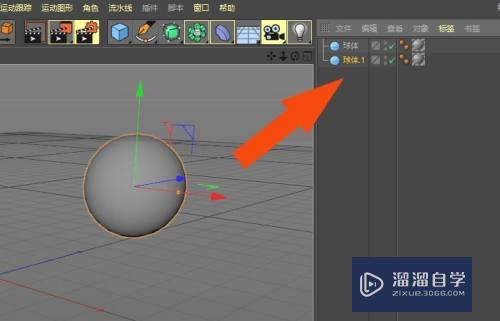
第5步
然后。鼠标左键单击菜单【创建】对象下的【圆柱体模型】。如下图所示。

第6步
接着。在透视图区。绘制出圆柱体模型。并单击工具栏中的【旋转】工具。如下图所示。

第7步
然后。在透视图中。旋转圆柱体模型。如下图所示。
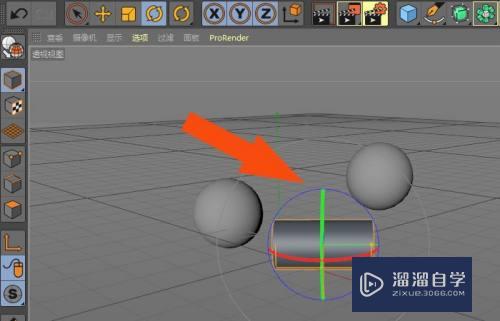
第8步
接着。在顶视图中。调整模型的位置。如下图所示。
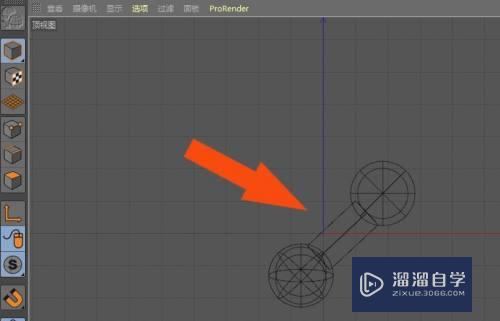
第9步
最后。在透视图中。可以看到对模型物体的显示。鼠标左键单击【渲染视图】。显示出哑铃模型的效果了。如下图所示。通过这样的操作和步骤。在C4D R19软件中就会创建哑铃模型了。

以上关于“C4D怎样创建哑铃模型(c4d怎么做哑铃)”的内容小渲今天就介绍到这里。希望这篇文章能够帮助到小伙伴们解决问题。如果觉得教程不详细的话。可以在本站搜索相关的教程学习哦!
更多精选教程文章推荐
以上是由资深渲染大师 小渲 整理编辑的,如果觉得对你有帮助,可以收藏或分享给身边的人
本文标题:C4D怎样创建哑铃模型(c4d怎么做哑铃)
本文地址:http://www.hszkedu.com/61200.html ,转载请注明来源:云渲染教程网
友情提示:本站内容均为网友发布,并不代表本站立场,如果本站的信息无意侵犯了您的版权,请联系我们及时处理,分享目的仅供大家学习与参考,不代表云渲染农场的立场!
本文地址:http://www.hszkedu.com/61200.html ,转载请注明来源:云渲染教程网
友情提示:本站内容均为网友发布,并不代表本站立场,如果本站的信息无意侵犯了您的版权,请联系我们及时处理,分享目的仅供大家学习与参考,不代表云渲染农场的立场!